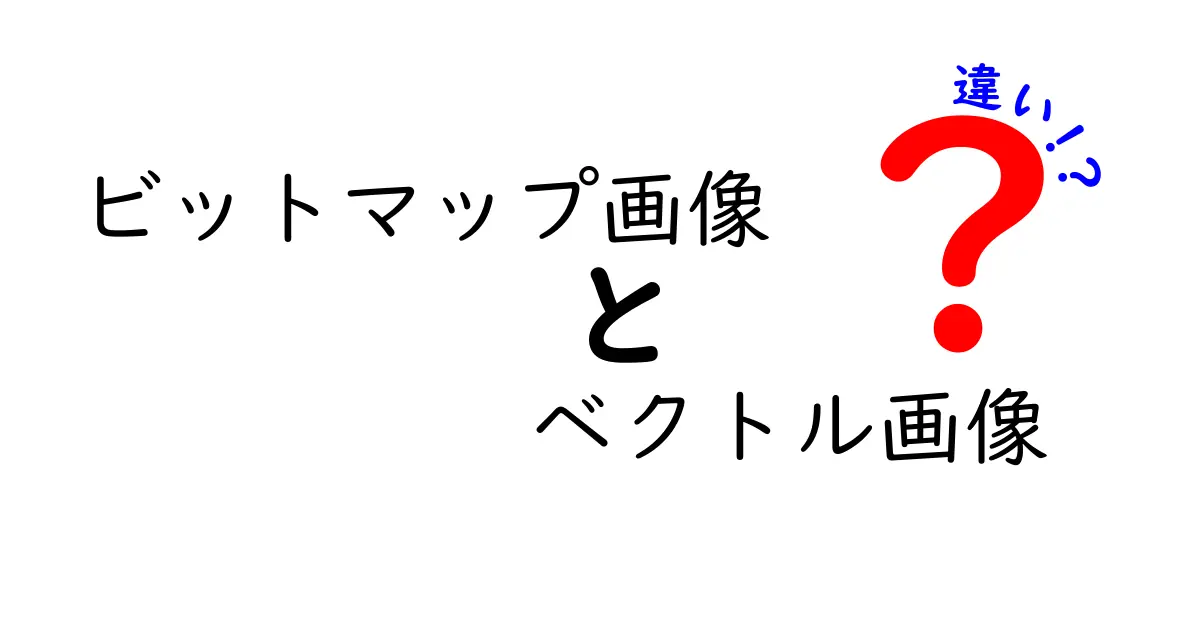

中嶋悟
名前:中嶋 悟(なかじま さとる) ニックネーム:サトルン 年齢:28歳 性別:男性 職業:会社員(IT系メーカー・マーケティング部門) 通勤場所:東京都千代田区・本社オフィス 通勤時間:片道約45分(電車+徒歩) 居住地:東京都杉並区・阿佐ヶ谷の1LDKマンション 出身地:神奈川県横浜市 身長:175cm 血液型:A型 誕生日:1997年5月12日 趣味:比較記事を書くこと、カメラ散歩、ガジェット収集、カフェ巡り、映画鑑賞(特に洋画)、料理(最近はスパイスカレー作りにハマり中) 性格:分析好き・好奇心旺盛・マイペース・几帳面だけど時々おおざっぱ・物事をとことん調べたくなるタイプ 1日(平日)のタイムスケジュール 6:30 起床。まずはコーヒーを淹れながらニュースとSNSチェック 7:00 朝食(自作のオートミールorトースト)、ブログの下書きや記事ネタ整理 8:00 出勤準備 8:30 電車で通勤(この間にポッドキャストやオーディオブックでインプット) 9:15 出社。午前は資料作成やメール返信 12:00 ランチはオフィス近くの定食屋かカフェ 13:00 午後は会議やマーケティング企画立案、データ分析 18:00 退社 19:00 帰宅途中にスーパー寄って買い物 19:30 夕食&YouTubeやNetflixでリラックスタイム 21:00 ブログ執筆や写真編集、次の記事の構成作成 23:00 読書(比較記事のネタ探しも兼ねる) 23:45 就寝準備 24:00 就寝
ビットマップ画像とベクトル画像の違いを徹底解説
ビットマップ画像とベクトル画像は、私たちが日常で見る写真やアイコン、ウェブのイラストなどの「描かれ方」を決める根本的な考え方です。この二つはデータの作られ方が全く違うため、拡大時の見え方やファイルサイズ、編集のしやすさにも大きな差が出ます。この記事では、まず「データ表現の基本」を押さえ、次に実際の使い分けを、難しくならないようにわかりやすく解説します。
ひとことで言うと、ビットマップは「ピクセルの集合」、ベクトルは「数式で描かれた形」です。
どの表現を選ぶべきかは、目的と状況で変わります。これを知っておくと、写真の加工やウェブデザイン、アプリのアイコン作成など、現場の作業が断然楽になります。
例えばスマホで撮った写真はほとんどビットマップです。解像度が高いと細部まで再現できますが、拡大するとブロックが目立ちます。一方、ロゴデザインや地図のような図形はベクトルで作ると、サイズを変えても輪郭が滑らかで、印刷にも適しています。ファイル形式の違いにも触れておくと、ビットマップには JPEG/PNG/GIF などがあり、ベクトルには SVG や EPS、PDF などが多いです。これらは互換性や編集のしやすさに直結します。
この違いを実務的に使い分けると、後の作業が格段に楽になります。例えば高解像度のポスターを作る場合はベクトルを基にして、写真のような細かい色のディテールが必要な部分だけビットマップで補うといった工夫ができます。
データの仕組みを知ろう
ここでは、ピクセルと数式の違いをもっと詳しく説明します。ビットマップは各ピクセルの色を一つ一つ記録します。たとえば横1000ピクセル、縦800ピクセルの画像なら、RGB値が各ピクセルごとに並びます。これが\"実データ\"で、表示する際にはモニターの解像度に合わせて色を割り当てて表示します。対してベクトルは、線分や曲線を点の集合としてではなく、座標や曲率、方向などの「方程式」で定義します。描画時には拡大縮小してもこれらの式を計算して輪郭を描き直します。
この違いが、拡大時の滑らかさとファイルサイズの決定的な違いになります。
この仕組みの違いは、画像をファイルとして保存するときの圧縮にも影響します。ビットマップは圧縮方法が多様で、圧縮率を上げると細部が失われることがあります。反対にベクトルは図形情報を数式で表すため、同じ図形でもサイズを変えても品質を保ちやすく、拡大時にもブレが生じません。
実務での使い分け
現場では、デザインの目的と配布先を想定して最適な形式を選択します。ウェブではロゴやアイコン、グラフなどはベクトルが基本です。なぜなら高解像度ディスプレイでも滑らかな表示を保てるうえ、複数サイズでの再利用が容易だからです。写真や複雑な色のグラデーションはビットマップの得意領域です。印刷物では、実はベクトルだけでは対応しきれない色の表現や階調の多さがあり、ビットマップと組み合わせて使うケースも多いです。ファイルサイズの管理も大切で、適切な解像度、カラー深度、圧縮設定を選ぶことが、作品の仕上がりと配布のしやすさを決めます。
また、サイズ変更の頻度や用途の変更を想定して、元データをどの形式で保管しておくかも重要な決定です。
データの実務的な扱いと保存形式
ベクトルはSVGやAI、EPS などの形式で保管すると、サイズ変更や色の変更が容易です。ビットマップにはJPEG、PNG、TIFF、RAW などがあり、印刷やウェブの要求に応じて使い分けます。解像度はDPI(dots per inch)で表され、印刷時には300dpi前後が一般的です。ウェブ用には72dpi〜96dpiが一般的ですが、現代のディスプレイは高精細なので、より大きな幅に対応させることが多いです。
ストレージの観点から言えば、圧縮率と品質のバランスは計画的に行うべきです。実務では「元データをどう再利用するか」を常に意識して、作成手順と命名規則、フォルダ構成を整えることがミスを減らします。
表と比較
以下の表は、ビットマップとベクトルの要点をざっくり比較したものです。
まとめとポイント
この記事を読んで分かったことは、画像の「作られ方」が使い分けの最重要ポイントだということです。拡大が必要かどうか、編集の頻度、取り扱うデータの最終用途を事前に考えるだけで、最適な形式を選びやすくなります。ウェブ向けにはベクトルとビットマップを状況に応じて組み合わせることが多く、印刷物では解像度とカラー管理を意識します。今後デザインを学ぶ人には、まずこの二つの違いを頭の中に入れておくことをおすすめします。
ある日、教室で友達とパソコンの話をしていたとき、先生がビットマップとベクトルの違いをどう説明するかって話題をふってきました。僕は実はこの二つを混同していたけれど、図形を描くときは“方程式で決めるベクトル”と“ピクセルを並べるビットマップ”の違いを意識すると、一気に整理できると気づきました。ベクトルは拡大しても形が崩れず、ロゴのような図形には最適だと伝えたら、友達も納得してくれました。さらに、ウェブと印刷の使い分けを話すとき、SVGとPNGの違いを同時に話せるのが楽しくて、あれこれ自分で実験してみるのが好きになった、そんな日常の小さな発見でした。
前の記事: « の明暗の違いを徹底解説!意味・使い方を中学生にも分かりやすく
次の記事: DPIとPMDIの違いを徹底解説|中学生にも分かる基礎と使い分け »





















